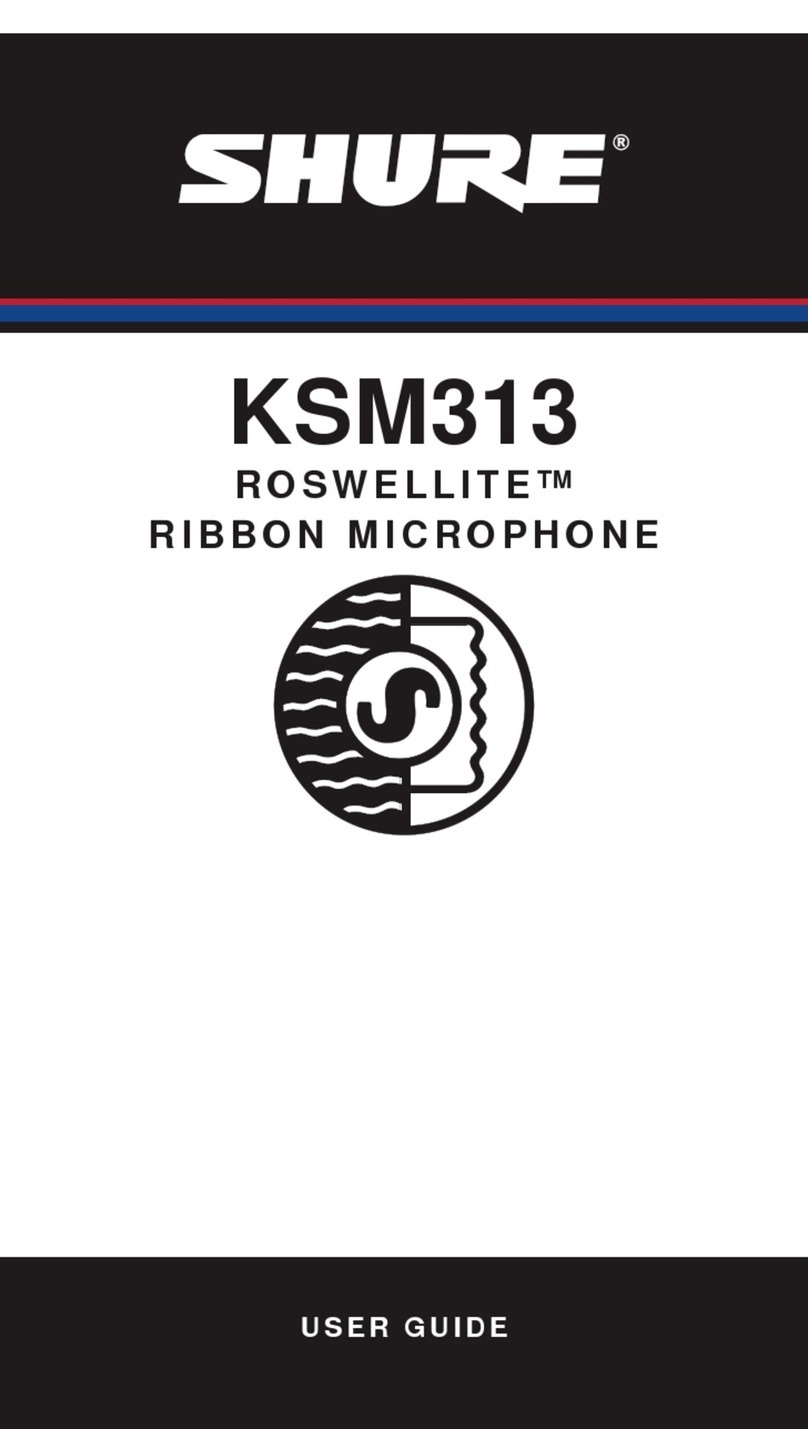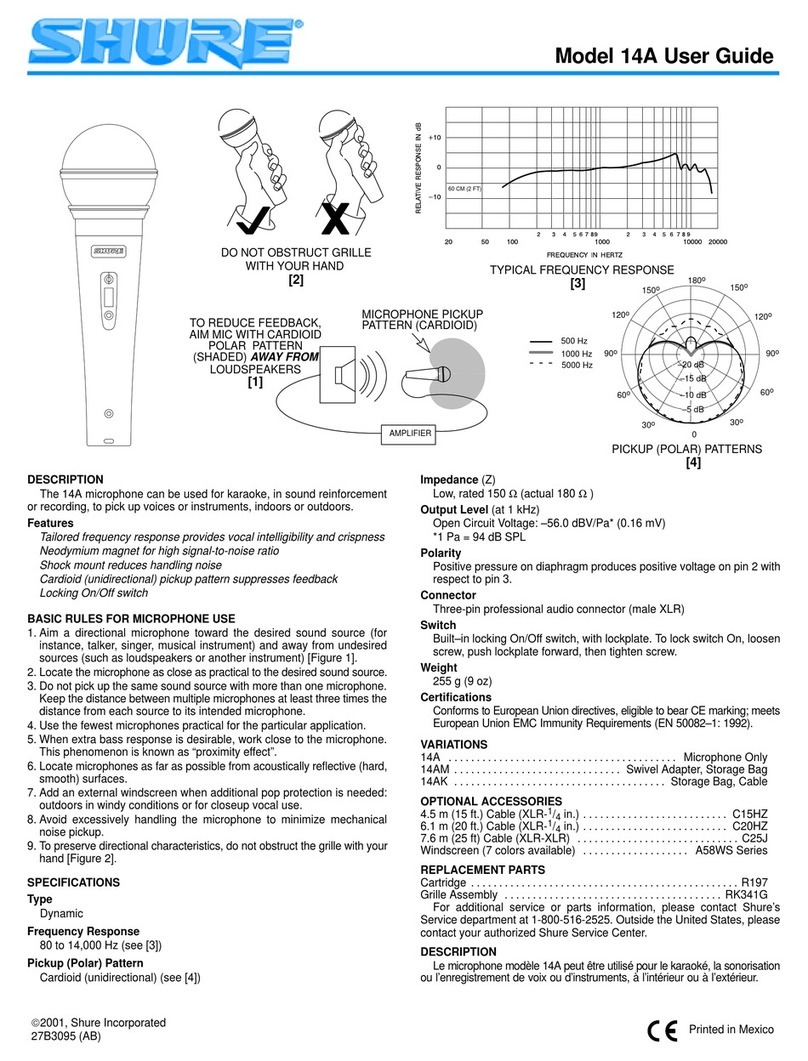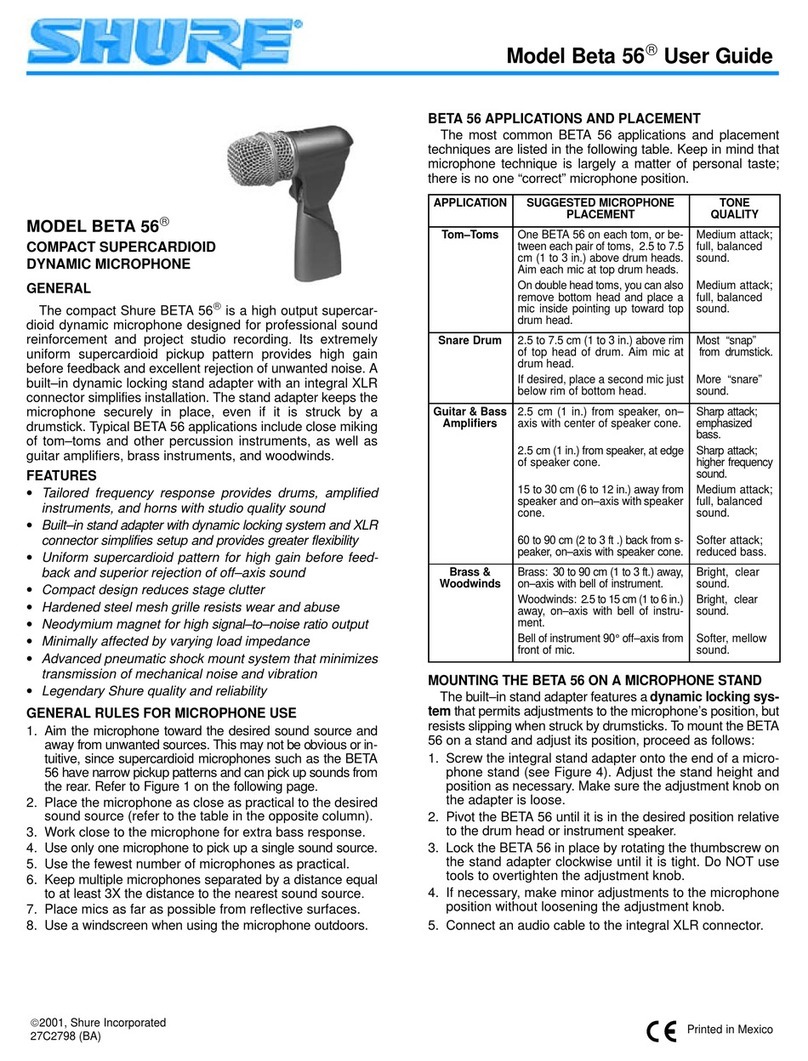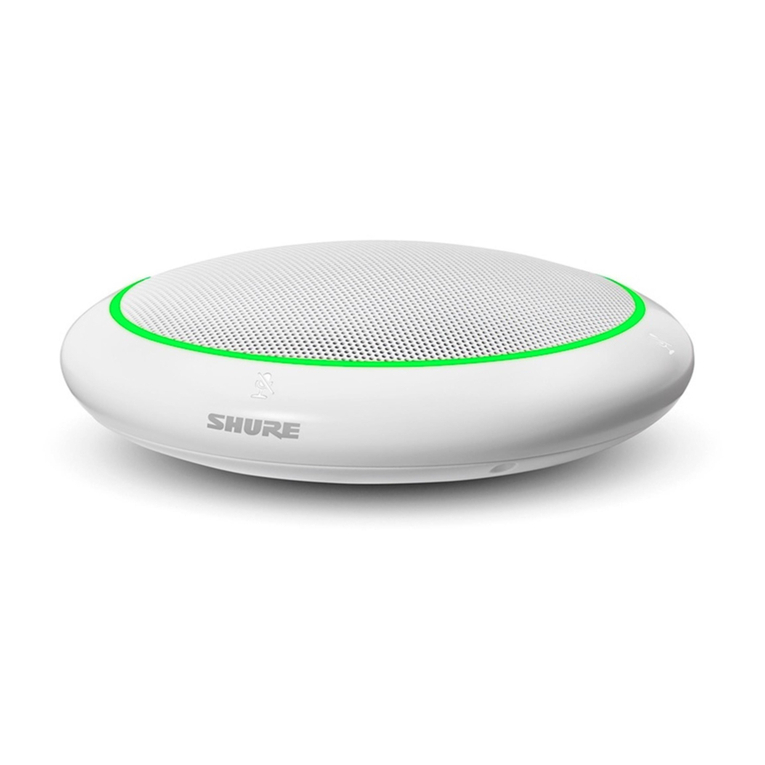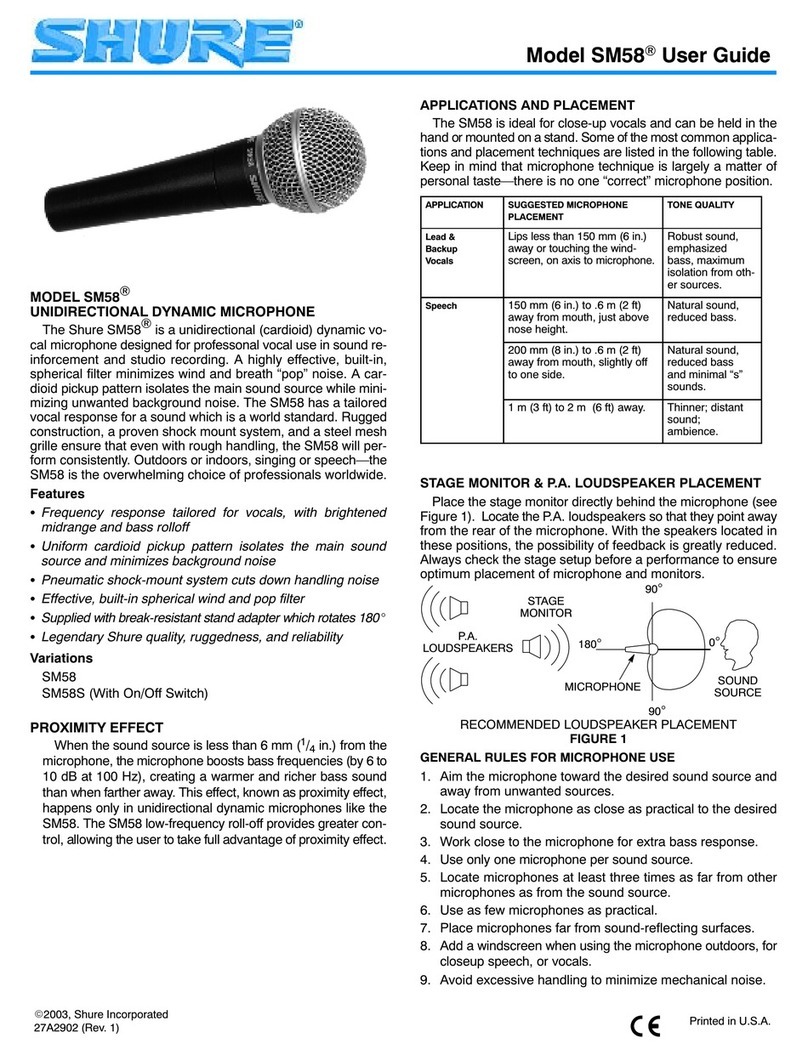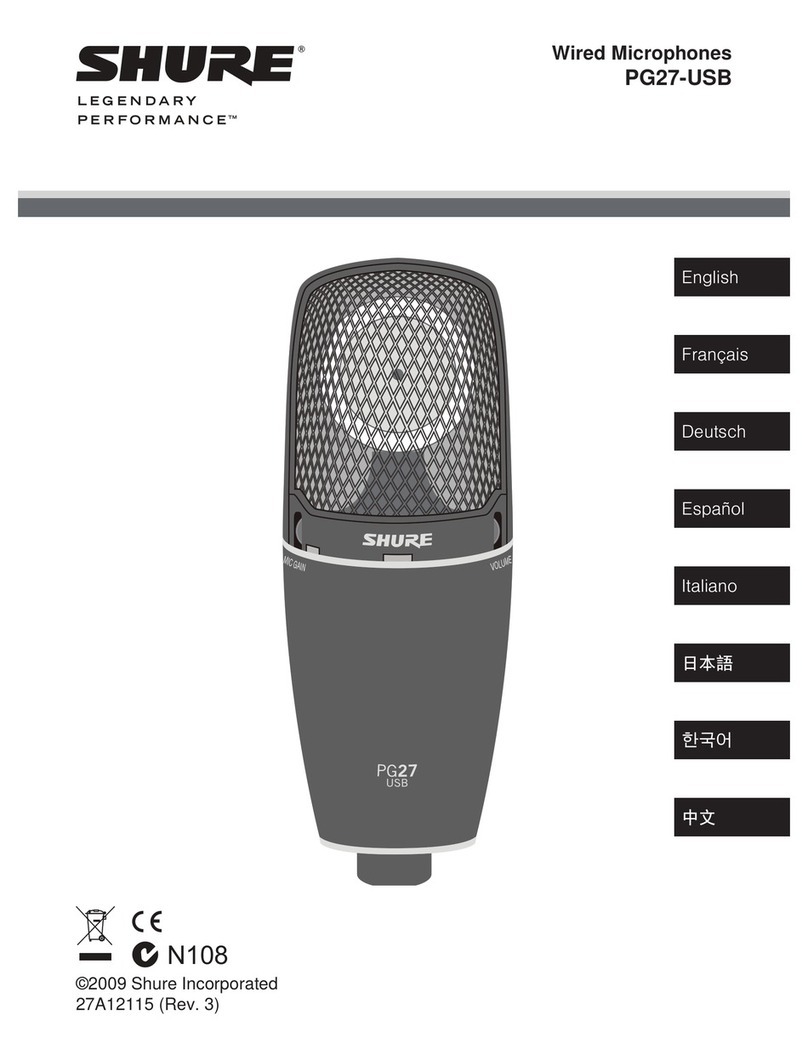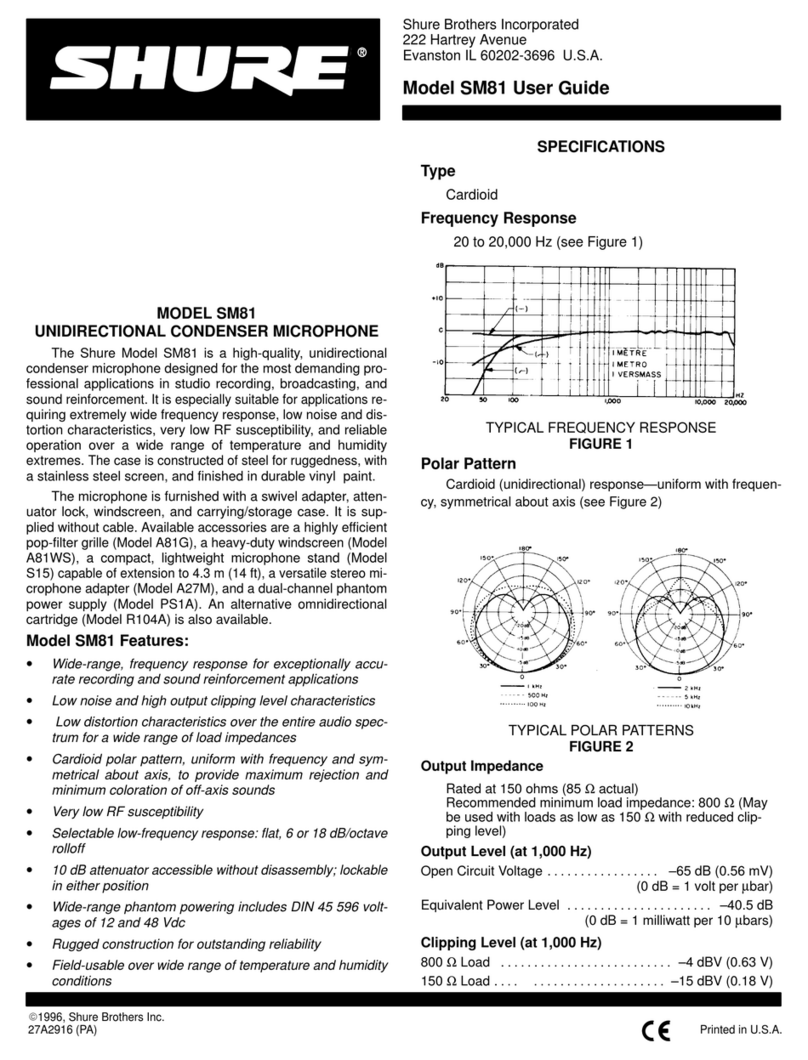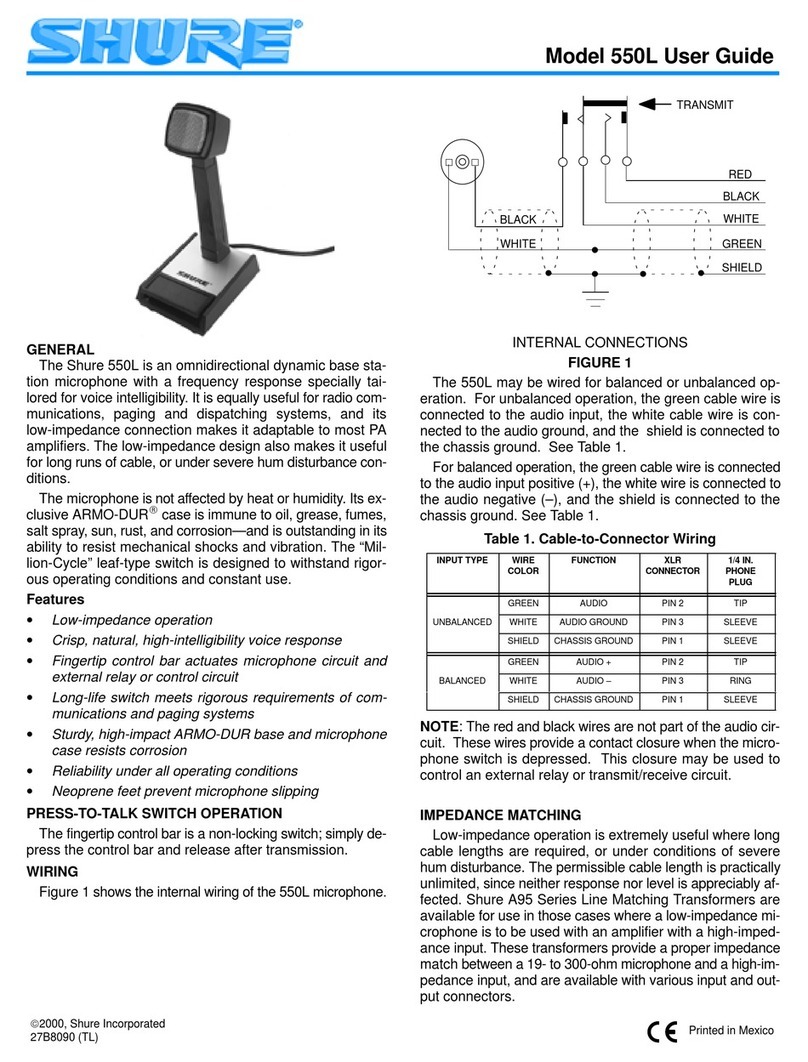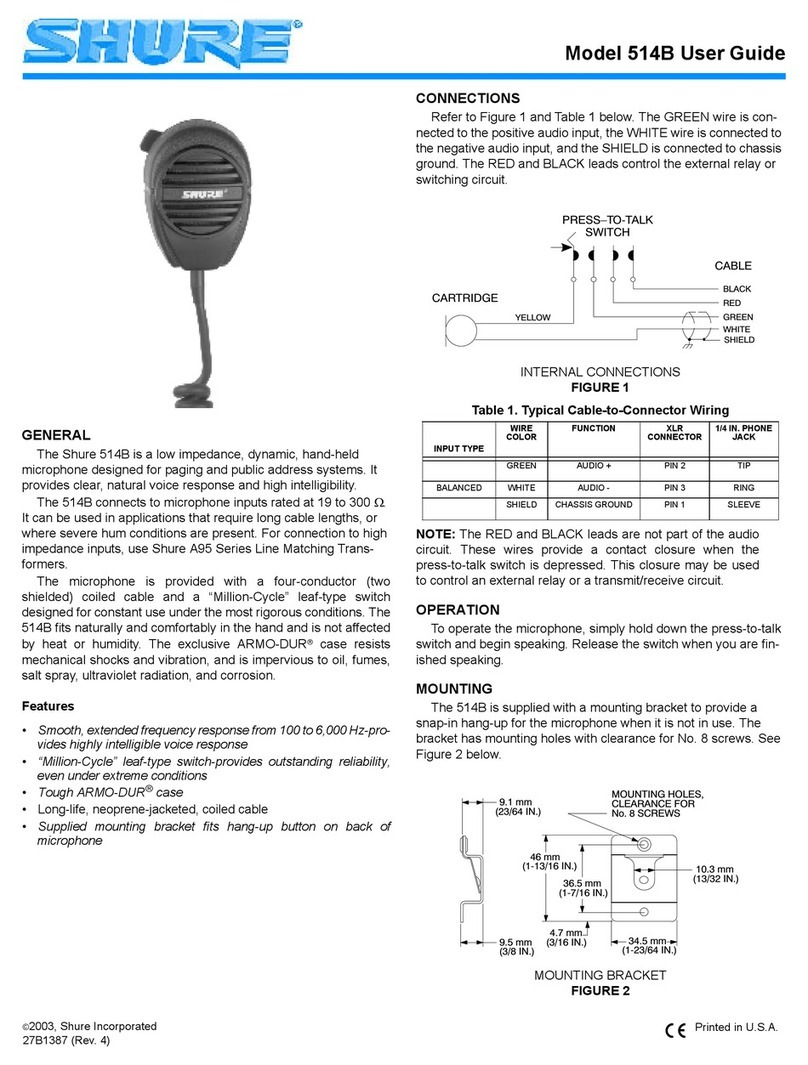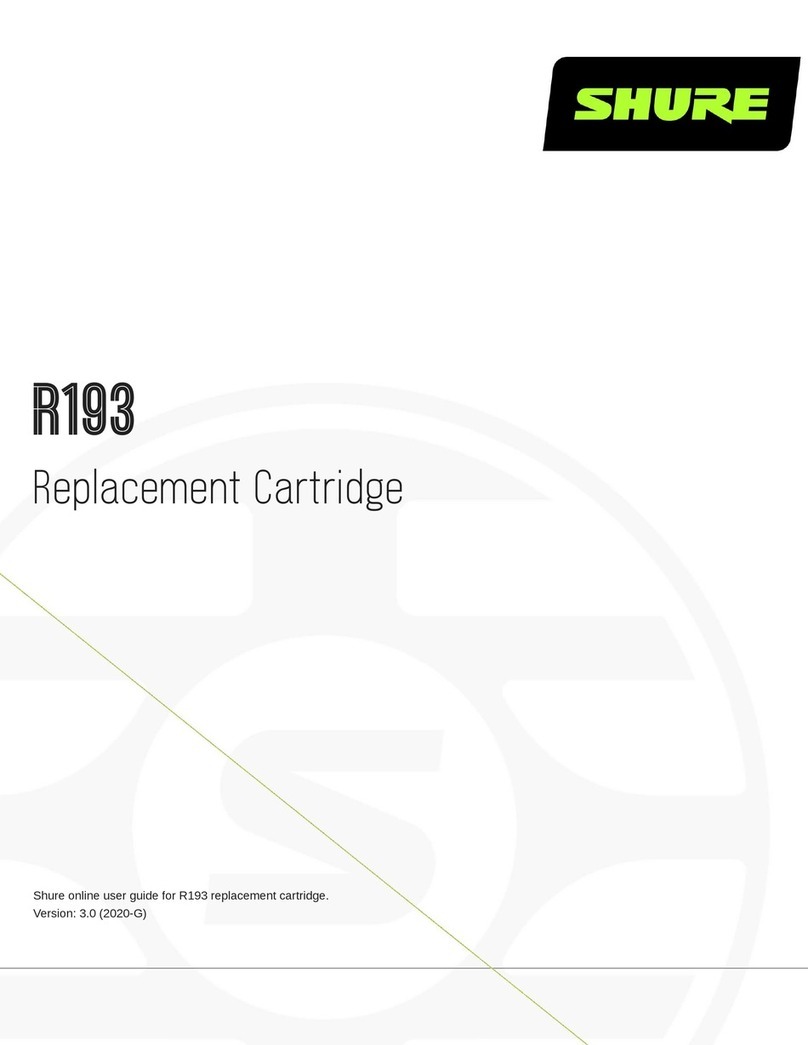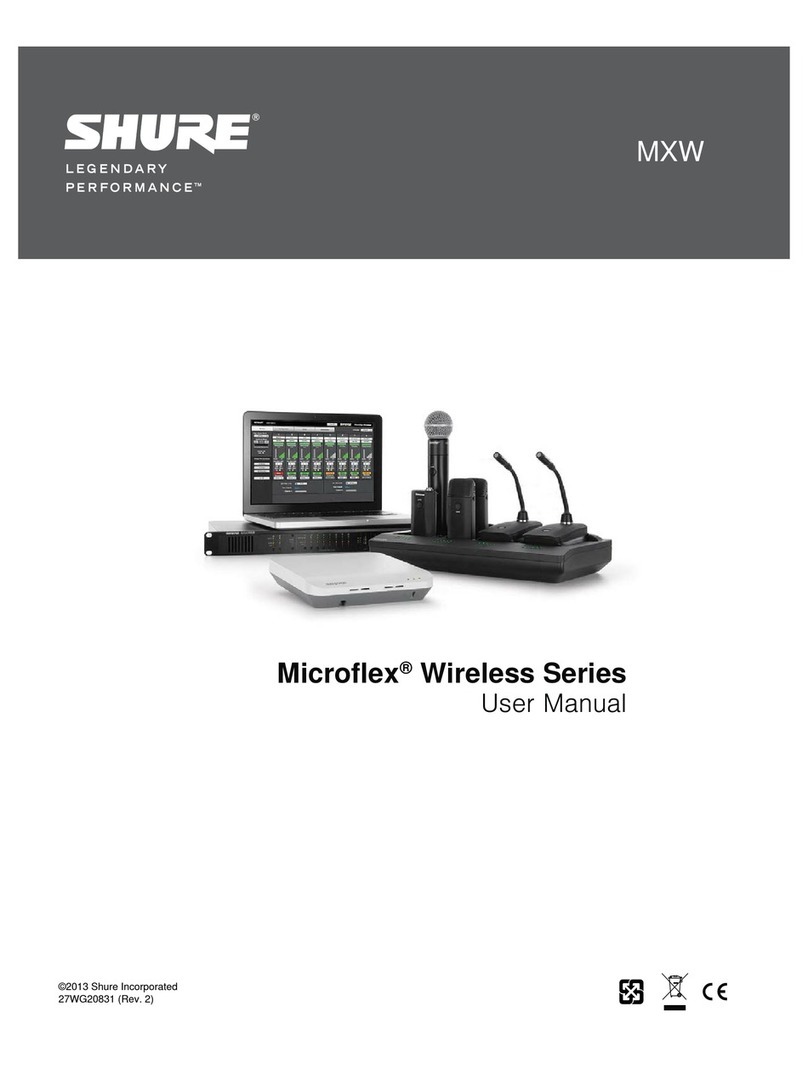Shure Incorporated
4/39
•
•
•
•
•
•
•
•
•
•
•
MV88plus
Kit video MV88+
Descrizione generale
L’unità Shure MV88+ è un microfono a condensatore di qualità professionale che si inserisce direttamente in un dispositivo
mobile utilizzando un connettore Lightning o USB-C. Due capsule microfoniche in configurazione Mid-Side forniscono
un’immagine stereo regolabile, adatta a captare un’ampia varietà di sorgenti, inclusi musica e parlato. L’app ShurePlus MOTIV
consente di personalizzare il suono attraverso la selezione della modalità preimpostata di elaborazione dei segnali digitali
(DSP), la regolazione del guadagno, la compressione e il controllo dell’ampiezza stereo.
Caratteristiche
Stereo Mid-Side
Supporta la tecnica di registrazione stereo midside tradizionale. Utilizza capsule coincidenti cardioidi e bidirezionali per regola
re l’ampiezza stereo garantendo al contempo un’ottima capacità monofonica.
Funzionamento plug and play
Compatibile con dispositivi iOS, Android, PC e Mac.
Nota: per informazioni sui dispositivi Android supportati, consultate https://www.shure.com/MOTIVcompatibility.
Compatto e di lunga durata
Dotato di una struttura leggera e interamente metallica, e sufficientemente compatto da poter essere trasportato ovunque. Co
me tutti i prodotti Shure, garantisce l’affidabilità sul campo.
Flessibilità nel controllo della registrazione grazie all’app ShurePlus MOTIV
L’app di registrazione MOTIV controlla le impostazioni microfoniche, quali guadagno, ampiezza stereo e modalità preimposta
te, e include le seguenti funzioni:
Opzioni per la registrazione in modalità orizzontale o verticale
Modifiche audio di base
Markers per il monitoraggio dell’audio
Dark Theme per situazioni di registrazione con luce scarsa
Supporta tutti i microfoni MOTIV
Equalizzatore a cinque bande
Capacità di diretta streaming
Supporta Dropbox , AirPlay e Bluetooth
Preimpostazioni di fabbrica e definite dall'utente
Opzioni microfono virtuale in modalità demo
Opzioni multiple per profondità di bit e frequenza di campionamento
®
™
™® ®